05/03/2012 09:11 | Thông tin công nghệ
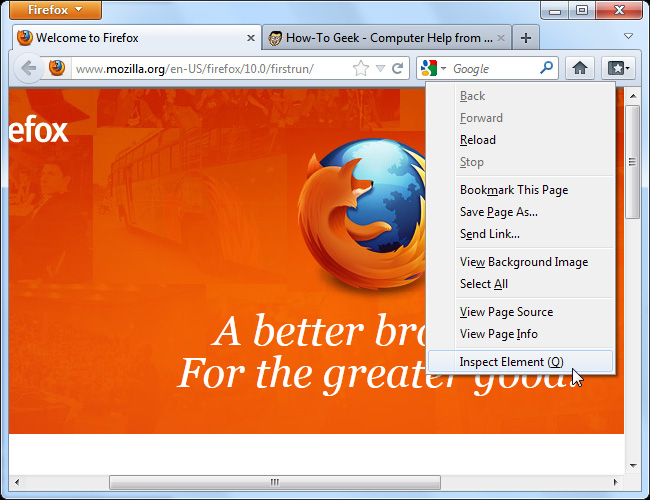
- Trong bài viết dưới đây, chúng tôi sẽ giới thiệu và hướng dẫn các bạn cách khai thác, sử dụng bộ công cụ Web Developer hỗ trợ có sẵn trong Firefox. Tổ hợp thành phần này bao gồm ứng dụng phân tích, kiểm tra website, thực thi bất kỳ các loại mã JavaScript nào, những yêu cầu và tin nhắn qua HTTP... Vừa qua, Mozilla đã tích hợp thêm công cụ Inspector và cập nhật Scratchpad trong phiên bản Firefox 10. Sự kết hợp này đã khiến “cáo lửa” trở thành 1 trong vài trình duyệt lý tưởng dành cho các nhà phát triển ứng dụng, lập trình web trực tuyến.
Kiểm tra từng phần cụ thể trên bất kỳ trang web nào bằng cách chọn vùng đó, nhấn chuột phải và chọn Inspect(nhấn Q), hoặc có thể khởi động Inspector trực tiếp từ menu Web Developer:
Các bạn sẽ thấy 1 thanh toolbar hiển thị ở phía cuối màn hình được dùng ở điều khiển Inspector. Khi chọn thành phần nào đó thì tất cả các phần còn lại sẽ bị mờ đi:
Nếu muốn chọn 1 chi tiết mới, nhấn nút Inspect trên thanh toolbar, di chuyển con trỏ, chọn thành phần mới vàFirefox sẽ đánh dấu ngay bên dưới vị trí của chuột:
Bên cạnh đó, cách bày trí đơn giản và phù hợp của Inspector còn giúp chúng ta dễ dàng phân biệt được các đối tượng parent và child khác nhau.
Nhấn nút HTML để hiển thị phần mã HTML đang được lựa chọn:
Tại đây, chúng ta có thể mở rộng hoặc thu nhỏ các thẻ tag HTML. Còn nếu muốn xem toàn bộ mã theo cách đơn giản thì chọn View Page Source từ menu Web Developer.
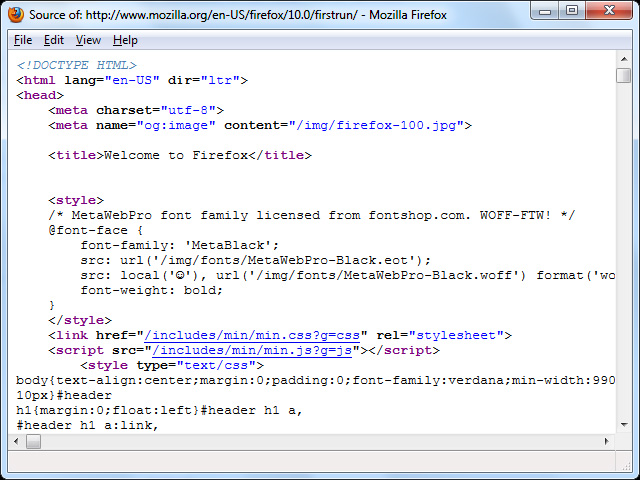
Nhấn nút Style để hiển thị các định dạng CSS đang được áp dụng trên phần được chọn.
Bên cạnh đó còn có bảng điều thuộc tính CSS, người dùng có thể chuyển đổi giữa chúng bằng cách nhấn nútRules hoặc Properties, nếu muốn tìm kiếm thông tin một cách nhanh chóng, hãy nhập dữ liệu tương ứng vào ô Search.
Hoặc trực tiếp chỉnh sửa CSS khá nhanh chóng và dễ dàng từ bảng điều khiển Rules, bỏ dấu check tại bất kỳ box nào để tắt bỏ quy luật áp dụng, nhấn vào đường dẫn tương ứng để thay đổi Rule, tự gán thêm Rule vào đối tượng từ phía trên cùng bảng điều khiển. Ví dụ ở đây, chúng tôi đã gán thêm thuộc tính CSS font-weight: bold;để làm cho đoạn text trở thành đậm.
Tính năng Scratchpad mới được nhà phát triển Mozilla tích hợp vào phiên bản Firefox 10, và bây giờ đã kèm theo khả năng đánh dấu các cú pháp, lệnh cần thiết.
Sau khi chọn 1 đoạn mã nào đó, chọn menu Execute > Run, và đoạn mã được lựa chọn sẽ chạy trực tiếp trên tab đang mở.
Thực tế, đây là 1 sự thay thế cho phần Error Console trên các phiên bản trình duyệt cũ – sẽ nhanh chóng được gỡ bỏ hoàn toàn trong những bản Firefox mới.
Phần giao diện điều khiển chính sẽ hiển thị 4 dạng thông báo khác nhau:
Vậy phần thông báo từ Web Developer là gì? Đây đơn giản chỉ là những tin nhắn được hiển thị ra từ đối tượng window.console. Ví dụ, chúng ta có thể chạy đoạn mã JavaScript window.console.log(“Hello World”); trực tiếp trong Scratchpad để in phần tin nhắn này tới Console. Bên cạnh đó, các nhà phát triển web còn có thể tích hợp chức năng này với JavaScript để cải thiện khả năng debug.
Refresh trang hiện tại, và chúng ta sẽ nhìn thấy các yêu cầu về network được hệ thống tạo ra cũng như nhiều thông báo khác.
Sử dụng ô Search để lọc dữ liệu, nhấn vào 1 request nào đó để hiển thị thông tin chi tiết, cụ thể:
Trong Firefox 10 thì Web Console còn có thể làm việc song song cùng với Page Inspector. Tham số $0 chính là các đối tượng đang được lựa chọn trong bảng Inspector. Do vậy, nếu muốn ẩn đối tượng nào, các bạn chỉ cần chọn và chạy lệnh $0.style.display=”none” trong phần Console.
Nếu muốn tìm hiểu thêm về cách sử dụng Console và các chức năng đi kèm, các bạn hãy truy cập và tham khảo tại website Developer Network chính thức của Mozilla.
Bên cạnh đó, tùy chọn Get More Tools sẽ chuyển tới add on Toolbox của Web Developer trên hệ thống website Mozilla Add-Ons, bao gồm rất nhiều tiện ích dành cho lập trình viên, người phát triển ứng dụng web, một số ứng dụng hỗ trợ như Firebug hoặc Web Developer Toolbar.